Consulter notre FAQ
Comment créer un menu déroulant sous Vijeo Designer ?
Pour créer un menu déroulant sous VijeoDesigner :
- Rechercher "TextDisplay_01" dans la fenêtre "Bibliothèque d'objets" (dans Favoris -> Affichage de texte)
- Sélectionner l'objet et le faire Glisser dans l'écran désiré (ciblex-ecranx).
- Ouvrir/Créer un fichier texte (exemple avec l'outil "Bloc-notes" (Démarrer-> Accessoires->BlocNotes)) avec une ligne pour chaque texte du menu déroulant souhaité,
- Et enregistrer en fichier .TXT avec l'option d'Encodage "Unicode".
Exemple :
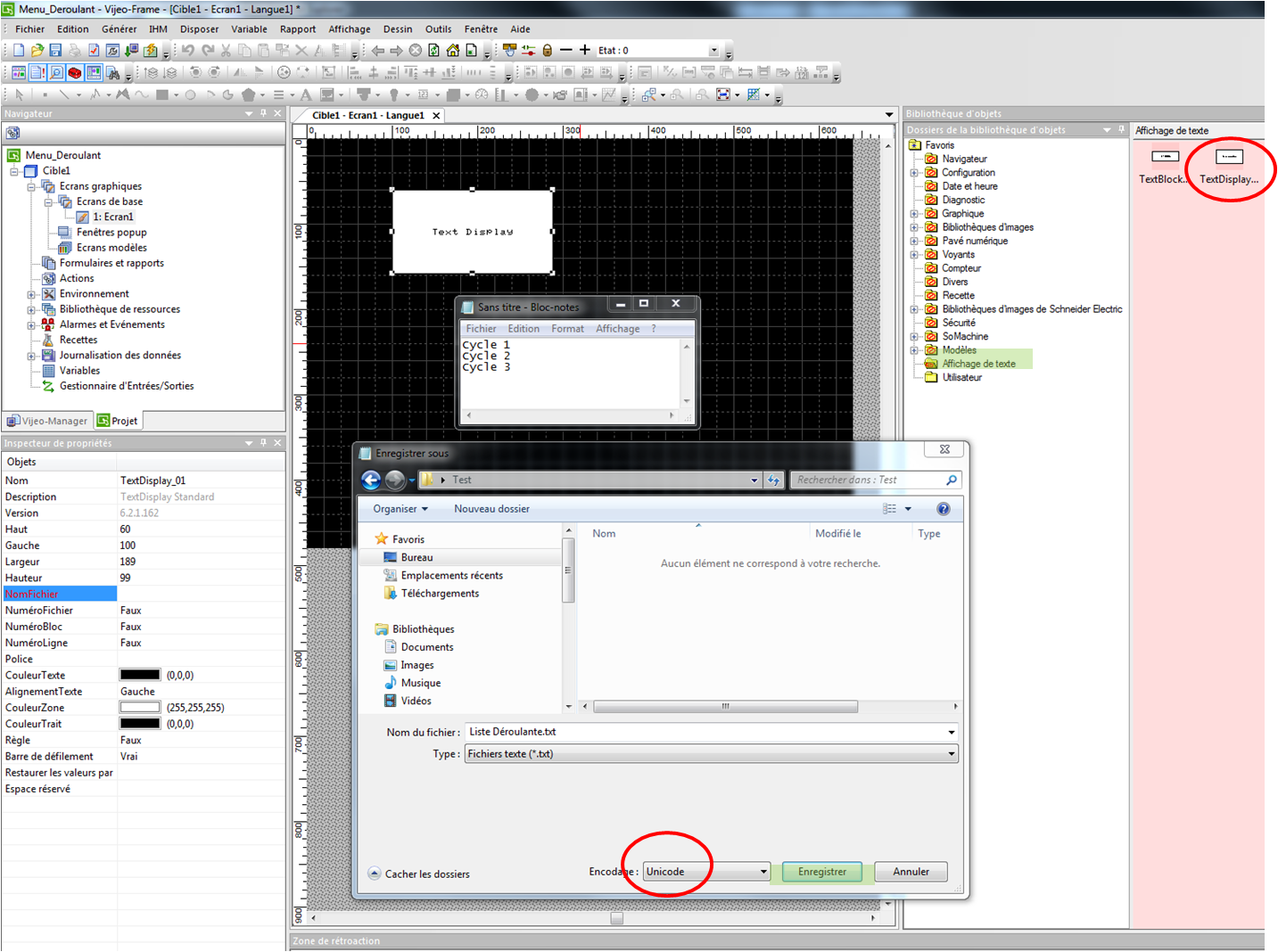
Ajouter ce fichier texte dans Vijeo Designer :
Dans le navigateur :
- sous "Environnement" puis sous "Fichiers de données", double-cliquer sur "Texte",
- Une fenêtre "Editeur de fichiers texte" s'ouvre,
- Cliquer sur le bouton "Ajouter", une fenêtre permettant de sélectionner le fichier texte créé ci-dessus.


A partir de la fenêtre "Ecran" contenant l'objet "Text Display", sélectionner cet objet afin d'ouvrir la fenêtre "Inspecteur de propriétés" associée.
Dans la fenêtre "Inspecteur de propriétés" du bloc TextDisplay :
- dans le champ "NomFichier" : indiquer le nom du fichier texte importé dans Vijeo (sans l'extention .txt),
- dans le champ "NumeroLigne" : choisir "Vrai",
- dans le champ "VariableNuméroLigne" : associer une variable qui va récupérer N° de ligne du fichier texte et donc le choix sélectionné...

Voici l'affichage en réel sur le simulateur :

- Rechercher "TextDisplay_01" dans la fenêtre "Bibliothèque d'objets" (dans Favoris -> Affichage de texte)
- Sélectionner l'objet et le faire Glisser dans l'écran désiré (ciblex-ecranx).
- Ouvrir/Créer un fichier texte (exemple avec l'outil "Bloc-notes" (Démarrer-> Accessoires->BlocNotes)) avec une ligne pour chaque texte du menu déroulant souhaité,
- Et enregistrer en fichier .TXT avec l'option d'Encodage "Unicode".
Exemple :
Ajouter ce fichier texte dans Vijeo Designer :
Dans le navigateur :
- sous "Environnement" puis sous "Fichiers de données", double-cliquer sur "Texte",
- Une fenêtre "Editeur de fichiers texte" s'ouvre,
- Cliquer sur le bouton "Ajouter", une fenêtre permettant de sélectionner le fichier texte créé ci-dessus.
A partir de la fenêtre "Ecran" contenant l'objet "Text Display", sélectionner cet objet afin d'ouvrir la fenêtre "Inspecteur de propriétés" associée.
Dans la fenêtre "Inspecteur de propriétés" du bloc TextDisplay :
- dans le champ "NomFichier" : indiquer le nom du fichier texte importé dans Vijeo (sans l'extention .txt),
- dans le champ "NumeroLigne" : choisir "Vrai",
- dans le champ "VariableNuméroLigne" : associer une variable qui va récupérer N° de ligne du fichier texte et donc le choix sélectionné...
Voici l'affichage en réel sur le simulateur :

